- Είναι πολύ σημαντικό να ενημερώνετε το σύστημά σας, οπότε οποιοδήποτε σφάλμα Windows Update πρέπει να διορθωθεί γρήγορα.
- Η ενημέρωση λάθος 0x80245006 μπορεί να έχει διάφορους λόγους, αλλά συνήθως, προκαλείται από το antivirus σας.
- Για οποιοδήποτε άλλο σφάλμα ενημέρωσης των Windows, ρίξτε μια ματιά το ειδικό τμήμα μας.
- Ανατρέξτε στο μας Κέντρο τεχνικής αντιμετώπισης προβλημάτων για οποιοδήποτε πρόβλημα υπολογιστή, ανεξάρτητα από το πόσο διαφορετικό.
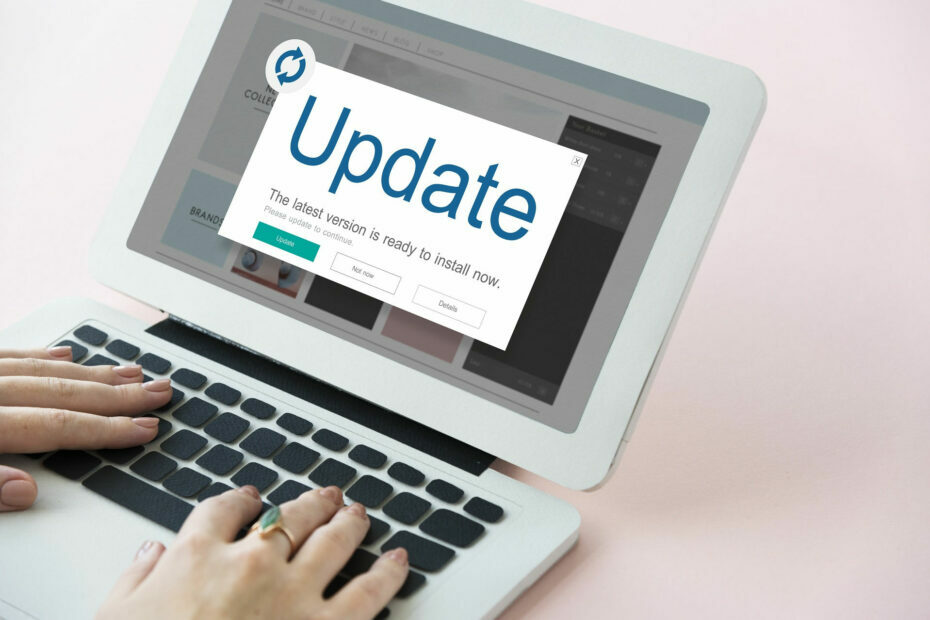
- Κατεβάστε το εργαλείο επισκευής Restoro PC που συνοδεύεται από κατοχυρωμένες τεχνολογίες (διαθέσιμο δίπλωμα ευρεσιτεχνίας εδώ).
- Κάντε κλικ Εναρξη σάρωσης για να βρείτε ζητήματα των Windows που θα μπορούσαν να προκαλέσουν προβλήματα στον υπολογιστή.
- Κάντε κλικ Φτιάξ'τα όλα για να διορθώσετε προβλήματα που επηρεάζουν την ασφάλεια και την απόδοση του υπολογιστή σας
- Το Restoro κατεβάστηκε από 0 αναγνώστες αυτόν τον μήνα.
Κάθε λειτουργικό σύστημα πρέπει να ενημερωθεί για να σας προστατεύσει από απειλές, αλλά φαίνεται ότι ορισμένοι χρήστες των Windows 10 αντιμετωπίζουν προβλήματα με την ενημέρωση Windows 10.
Αντί για ενημερώσεις, οι χρήστες λαμβάνουν σφάλμα ενημέρωσης 0x80245006, οπότε ας δούμε αν μπορούμε να το διορθώσουμε.
Το σφάλμα 0x80245006 μπορεί να εμφανιστεί σε διάφορες περιστάσεις και μιλώντας για αυτό το σφάλμα, αυτά είναι μερικά από τα πιο συνηθισμένα προβλήματα που ανέφεραν οι χρήστες:
- Αποτυχία του Windows Update 0x80245006 - Εμφανίζεται κατά την προσπάθεια χρήσης του Windows Update. Δοκιμάστε να εκτελέσετε το Windows Update Troubleshooter ή ελέγξτε τις ρυθμίσεις διακομιστή μεσολάβησης.
- Κωδικός: 0x80245006 Windows Store - Εάν αντιμετωπίσετε αυτό το σφάλμα, βεβαιωθείτε ότι το πρόγραμμα προστασίας από ιούς δεν παρεμβαίνει στη σύνδεση δικτύου σας. Επίσης, δοκιμάστε να απενεργοποιήσετε τις εφαρμογές εκκίνησης στον υπολογιστή σας.
- Σφάλμα Windows 8.1 80245006 - Αυτό το σφάλμα μπορεί να εμφανιστεί σε οποιαδήποτε έκδοση των Windows και οι χρήστες των Windows 10 και των Windows 8.1 το ανέφεραν. Ωστόσο, οι λύσεις είναι σχεδόν ίδιες και για τις δύο εκδόσεις.
- Διακομιστής 2016 0x80245006 - Αυτό το πρόβλημα μπορεί επίσης να εμφανιστεί στον Windows Server 2016 και αν το αντιμετωπίσετε, θα πρέπει να μπορείτε να το διορθώσετε χρησιμοποιώντας μία από τις λύσεις μας.
Η λήψη ενημερώσεων είναι σημαντική αν θέλετε να διατηρήσετε τον υπολογιστή σας ασφαλή και να λάβετε νέες δυνατότητες για το λειτουργικό σας σύστημα.
Δεδομένου ότι οι ενημερώσεις είναι τόσο σημαντικές, μπορείτε να δείτε γιατί το σφάλμα ενημέρωσης 0x80245006 μπορεί να προκαλέσει τόσο μεγάλο πρόβλημα εμποδίζοντας τη λήψη των ενημερώσεων των Windows 10.
Όχι μόνο ότι το σύστημά σας θα μπορούσε να γίνει ευάλωτο, αλλά ταυτόχρονα μπορεί να χάσετε νέες δυνατότητες που η Microsoft αναπτύσσει για τα Windows 10. Πώς μπορείτε λοιπόν να διορθώσετε το σφάλμα ενημέρωσης 0x80245006 στα Windows 10;
Πώς μπορώ να διορθώσω το σφάλμα ενημέρωσης 0x80245006 στα Windows 10;
1. Ελέγξτε το λογισμικό προστασίας από ιούς
 Χρησιμοποιώντας λογισμικό ενάντια στους ιούς είναι αρκετά σημαντικό, αλλά μερικές φορές αυτό το λογισμικό μπορεί να επηρεάσει τα Windows 10 και να προκαλέσει το σφάλμα 0x80245006.
Χρησιμοποιώντας λογισμικό ενάντια στους ιούς είναι αρκετά σημαντικό, αλλά μερικές φορές αυτό το λογισμικό μπορεί να επηρεάσει τα Windows 10 και να προκαλέσει το σφάλμα 0x80245006.
Για να διορθώσετε το πρόβλημα, πρέπει να ανοίξετε την εφαρμογή προστασίας από ιούς και να προσπαθήσετε να απενεργοποιήσετε ορισμένες λειτουργίες και να δείτε εάν αυτό επιλύει το πρόβλημα.
Είναι πιθανό το τείχος προστασίας από ιούς να αποκλείει το Windows Update κατά λάθος, οπότε δοκιμάστε να το απενεργοποιήσετε και ελέγξτε αν αυτό επιλύει το πρόβλημα.
Εάν δεν μπορείτε να επιλύσετε το πρόβλημα, μπορείτε επίσης να προσπαθήσετε να απενεργοποιήσετε προσωρινά το antivirus. Σε ορισμένες περιπτώσεις, ο μόνος τρόπος για να διορθώσετε το πρόβλημα είναι να καταργήσετε το antivirus.
Λάβετε υπόψη ότι η κατάργηση του προγράμματος προστασίας από ιούς μπορεί να αφήσει το σύστημά σας ευάλωτο, οπότε εάν το πρόβλημα κατά του ιού σας, σας συμβουλεύουμε να μεταβείτε σε μια άλλη λύση προστασίας από ιούς.
Υπάρχουν πολλές εξαιρετικές εφαρμογές προστασίας από ιούς στην αγορά, αλλά σας προτείνουμε VIPRE Antivirus Plus. Είναι εύκολο στη χρήση, δεν χρησιμοποιεί πολλούς πόρους και δεν παρεμβαίνει στο σύστημά σας.
Το VIPRE Antivirus Plus έχει μια εξαιρετική και ενδιαφέρουσα δυνατότητα που ονομάζεται RapidScan που χρησιμοποιεί τις προηγούμενες σαρώσεις για να επιταχύνει τα μελλοντικά. Απλώς παραλείπει τα αρχεία που βρέθηκαν ασφαλή στο παρελθόν.
Αυτή η λύση ασφάλειας προσφέρει επίσης ασφάλεια με δυνατότητα cloud αλλά και ransomware και προστασία κατά των απειλών.

VIPRE Antivirus Plus
Με το VIPRE δεν θα έχετε άλλα σφάλματα ενημέρωσης και διαθέτει δωρεάν υποστήριξη πελατών με έδρα τις Η.Π.Α.
Επισκέψου την ιστοσελίδα
2. Καταργήστε το λογισμικό AdFender

AdFender είναι ένα λογισμικό αποκλεισμού διαφημίσεων σε όλο το σύστημα που σας επιτρέπει να χρησιμοποιήσετε Microsoft Edge χωρίς διαφημίσεις. Αν και αυτό το εργαλείο ακούγεται υπέροχο, έχει ανακαλυφθεί από τους χρήστες ότι αυτό το εργαλείο έχει ένα σημαντικό ελάττωμα.
Σύμφωνα με τους χρήστες, το AdFender θα αποκλείσει τις ενημερώσεις των Windows, επομένως δεν θα μπορείτε να ενημερώσετε τα Windows 10.
Όπως μπορείτε να δείτε, το AdFender είναι η αιτία του σφάλματος ενημέρωσης 0x80245006 και μόνο λύση είναι να αφαιρέσετε το AdFender εάν το έχετε εγκαταστήσει.
Υπάρχουν διάφοροι τρόποι κατάργησης μιας εφαρμογής, αλλά ο καλύτερος τρόπος είναι να χρησιμοποιήσετε λογισμικό απεγκατάστασης. Αν ψάχνετε για απεγκατάσταση, σας προτείνουμε να δοκιμάσετε Κατάργηση εγκατάστασης IObit.
Είναι απλό στη χρήση και τη χρήση αυτού του εργαλείου, θα πρέπει να μπορείτε να καταργήσετε οποιαδήποτε εφαρμογή εντελώς από τον υπολογιστή σας. Εάν δεν χρησιμοποιείτε το AdFender, θα πρέπει να δείτε την επόμενη λύση μας.

IObit Uninstaller 10 Pro
Το AdFender θα απεγκατασταθεί σε σύντομο χρονικό διάστημα χρησιμοποιώντας το IObit Uninstaller και μπορείτε να είστε σίγουροι ότι δεν θα υπάρξουν υπολείμματα.
Επισκέψου την ιστοσελίδα
3. Ελέγξτε τις ρυθμίσεις διακομιστή μεσολάβησης
- Ψάχνω για ΕΠΙΛΟΓΕΣ ΔΙΑΔΙΚΤΥΟΥ και επιλέξτε το από τα αποτελέσματα.

- Κάντε κλικ Συνδέσεις και στη συνέχεια κάντε κλικ στο Ρυθμίσεις LAN.
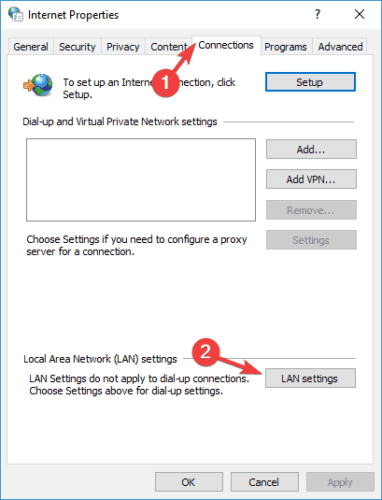
- Κάντε κλικ Προχωρημένος.
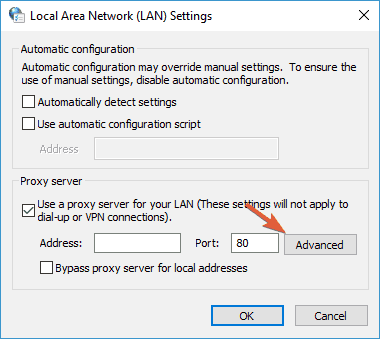
- Βρες το Μην χρησιμοποιείτε διακομιστή μεσολάβησης για διευθύνσεις που ξεκινούν με εισαγάγετε το πεδίο και εισαγάγετε τις ακόλουθες διευθύνσεις σε αυτό:
- .windowsupdate.com;
- .microsoft.com;
- .windows.com;
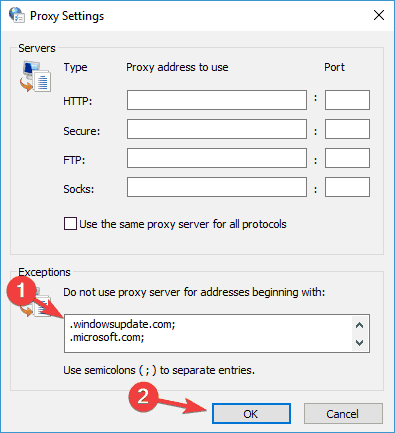
Αποθηκεύστε τις αλλαγές σας. Ίσως χρειαστεί να κάνετε επανεκκίνηση του υπολογιστή σας πριν εφαρμοστούν οι αλλαγές.
4. Χρησιμοποιήστε το εργαλείο αντιμετώπισης προβλημάτων του Windows Update
 Πολλοί χρήστες αντιμετώπισαν σφάλμα 0x80245006 κατά την προσπάθεια λήψης ενημερώσεων των Windows. Αυτό το πρόβλημα μπορεί να σας αποτρέψει από τη λήψη νέων ενημερώσεων και να αφήσετε τον υπολογιστή σας ευάλωτο.
Πολλοί χρήστες αντιμετώπισαν σφάλμα 0x80245006 κατά την προσπάθεια λήψης ενημερώσεων των Windows. Αυτό το πρόβλημα μπορεί να σας αποτρέψει από τη λήψη νέων ενημερώσεων και να αφήσετε τον υπολογιστή σας ευάλωτο.
Εκτελέστε μια σάρωση συστήματος για να ανακαλύψετε πιθανά σφάλματα

Κατεβάστε το Restoro
Εργαλείο επισκευής υπολογιστή

Κάντε κλικ Εναρξη σάρωσης για να βρείτε ζητήματα Windows.

Κάντε κλικ Φτιάξ'τα όλα για την επίλυση προβλημάτων με τις κατοχυρωμένες τεχνολογίες.
Εκτελέστε σάρωση υπολογιστή με Restoro Repair Tool για να βρείτε σφάλματα που προκαλούν προβλήματα ασφαλείας και επιβράδυνση. Αφού ολοκληρωθεί η σάρωση, η διαδικασία επισκευής θα αντικαταστήσει τα κατεστραμμένα αρχεία με νέα αρχεία και στοιχεία των Windows.
Ωστόσο, ενδέχεται να μπορείτε να επιλύσετε το πρόβλημα χρησιμοποιώντας το εργαλείο αντιμετώπισης προβλημάτων του Windows Update.
Αυτό είναι ένα μικρό εργαλείο που δημιουργήθηκε από τη Microsoft και μπορεί να σαρώσει τον υπολογιστή σας και να διορθώσει πολλά προβλήματα που σχετίζονται με την ενημέρωση. Το εργαλείο είναι απλό στη χρήση και για να το χρησιμοποιήσετε, πρέπει απλώς να το κατεβάσετε και να το εκτελέσετε στον υπολογιστή σας.
Μπορείς κατεβάστε το Windows Update Troubleshooter από τον ιστότοπο της Microsoft δωρεάν.
Αφού εκτελέσετε το εργαλείο αντιμετώπισης προβλημάτων, ελέγξτε εάν το πρόβλημα με το Windows Update εξακολουθεί να υφίσταται.
5. Ελέγξτε εάν εκτελούνται οι απαραίτητες υπηρεσίες
- Τύπος Πλήκτρο Windows + R και εισάγετε services.msc. Τώρα πατήστε Εισαγω ή κάντε κλικ Εντάξει.
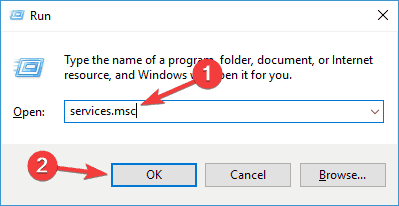
- Εγκατάσταση Έξυπνη Υπηρεσία Μεταφοράς στο Παρασκήνιο και ελέγξτε την κατάστασή του. Εάν η κατάσταση υπηρεσίας δεν έχει οριστεί σε Τρέξιμο, κάντε δεξί κλικ πάνω του και επιλέξτε Αρχή από το μενού.
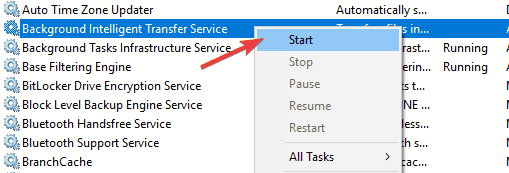
- Επαναλάβετε το προηγούμενο βήμα για Ενημερωμένη έκδοση για Windows και Σταθμός εργασίας Υπηρεσίες. Αφού το κάνετε αυτό, κλείστε το Υπηρεσίες παράθυρο.
6. ρεσυγκεκριμένες υπηρεσίες χρησιμοποιώντας τη γραμμή εντολών
- Ψάχνω για cmd και κάντε κλικ στο Εκτέλεση ως διαχειριστής να ξεκινήσω Γραμμή εντολών.

- Εισαγάγετε τις ακόλουθες εντολές:
καθαρή στάση wuauserv
καθαρή στάση cryptSvc
καθαρά κομμάτια
net stop msiserver
ren C: WindowsSoftwareDistribution SoftwareDistribution.old
ren C: WindowsSystem32catroot2 catroot2.old
καθαρή εκκίνηση wuauserv
καθαρή εκκίνηση cryptSvc
καθαρά bit εκκίνησης
καθαρό ξεκίνημα msiserver
παύση
Μετά την εκτέλεση όλων των εντολών, κλείστε Γραμμή εντολών και επανεκκινήστε τον υπολογιστή σας. Μόλις γίνει επανεκκίνηση του υπολογιστή, ελέγξτε αν το πρόβλημα έχει επιλυθεί. Πολλοί χρήστες ανέφεραν ότι αυτή η λύση διόρθωσε το πρόβλημα για αυτούς, οπότε φροντίστε να το δοκιμάσετε.
7. Εκτελέστε καθαρή εκκίνηση
- Τύπος Πλήκτρο Windows + R, εισαγω msconfig και πατήστε Εισαγω ή κάντε κλικ Εντάξει.
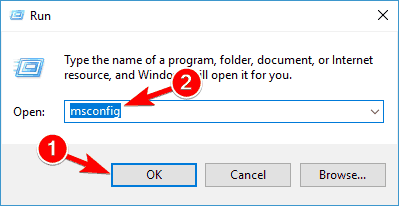
- μεταβείτε στο Υπηρεσίες καρτέλα και ελέγξτε Απόκρυψη όλων των υπηρεσιών της Microsoft. Τώρα κάντε κλικ στο Απενεργοποίηση όλων.
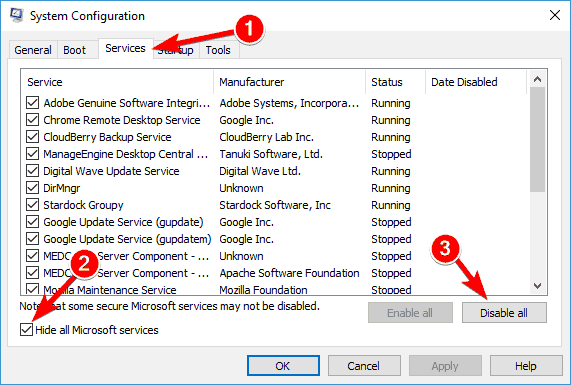
- Μεταβείτε στο Ξεκίνα καρτέλα και κάντε κλικ στο Ανοίξτε τη Διαχείριση εργασιών.
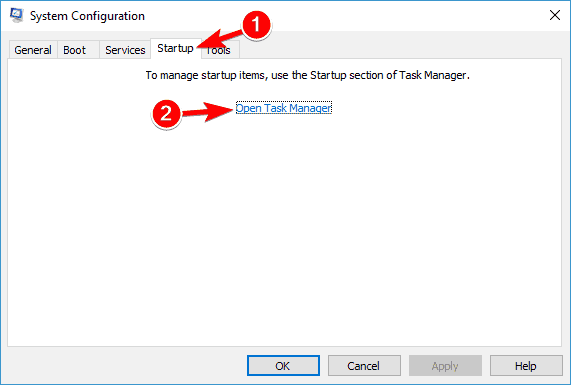
- Κάντε δεξί κλικ στο πρώτο στοιχείο στη λίστα και επιλέξτε Καθιστώ ανίκανο από το μενού. Επαναλάβετε αυτό το βήμα για όλες τις εφαρμογές εκκίνησης στη λίστα.
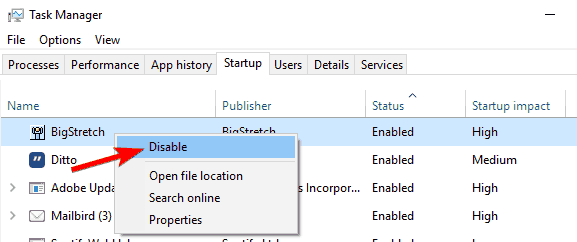
- Κλείσε Διαχειριστής εργασιών και επιστρέψτε στο Διαμόρφωση συστήματος παράθυρο. Κάντε κλικ στο Ισχύουν και Εντάξει για αποθήκευση αλλαγών και επανεκκίνηση του υπολογιστή σας.
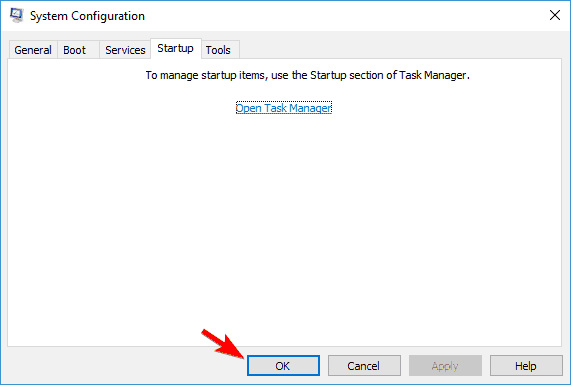
Όταν κάνετε επανεκκίνηση του υπολογιστή σας, ελέγξτε εάν το πρόβλημα εξακολουθεί να εμφανίζεται. Εάν όχι, αυτό σημαίνει ότι μια από τις εφαρμογές ή τις υπηρεσίες εκκίνησης παρεμβαίνει στο Windows Update.
Για να βρείτε την προβληματική εφαρμογή, πρέπει να ενεργοποιήσετε τις υπηρεσίες μία προς μία ή σε ομάδες για να βρείτε την προβληματική εφαρμογή. Λάβετε υπόψη ότι πρέπει να κάνετε επανεκκίνηση του υπολογιστή σας για να εφαρμόσετε αλλαγές μετά την ενεργοποίηση μιας ομάδας εφαρμογών ή υπηρεσιών.
Μόλις βρείτε την προβληματική εφαρμογή ή υπηρεσία, βεβαιωθείτε ότι την απενεργοποιήσατε, διαγράψτε την ή ενημερώστε την για να επιλύσετε μόνιμα το πρόβλημα.
Εάν το Clean boot δεν βοηθά, θα πρέπει να εξετάσετε το ενδεχόμενο να καταργήσετε τυχόν πρόσφατα εγκατεστημένες εφαρμογές και να ελέγξετε αν αυτό επιλύει το πρόβλημα.
8. Εκτελέστε σάρωση SFC και DISM
8.1 Εκτελέστε σάρωση SFC
- Ανοιξε Γραμμή εντολών όπως φαίνεται στο διάλυμα αριθμός 6.
- Εισαγω sfc / scannow και πατήστε Εισαγω για να εκτελέσετε την εντολή.
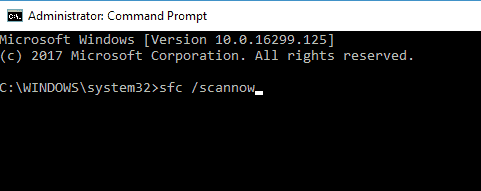
- Αυτή η διαδικασία μπορεί να διαρκέσει έως και 15 λεπτά, οπότε μην την διακόψετε.
- Μόλις ολοκληρωθεί η σάρωση, ελέγξτε εάν το πρόβλημα εξακολουθεί να εμφανίζεται.
8.2 Εκτελέστε σάρωση DISM
- Αρχή Γραμμή εντολών ως διαχειριστής.
- Τώρα εισαγάγετε την ακόλουθη εντολή και πατήστε Εισαγω:
DISM / Online / Cleanup-Image / RestoreHealth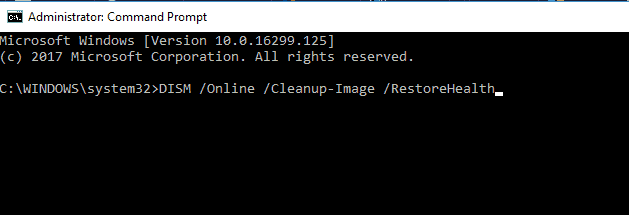
- Η σάρωση μπορεί να διαρκέσει περίπου 20 λεπτά ή περισσότερο, οπότε φροντίστε να μην την διακόψετε.
Μόλις ολοκληρωθεί η σάρωση DISM, ελέγξτε αν το πρόβλημα έχει επιλυθεί. Εάν το ζήτημα εξακολουθεί να υφίσταται ή εάν δεν ήταν δυνατή η εκτέλεση σάρωσης SFC στο παρελθόν, φροντίστε να επαναλάβετε ξανά τη σάρωση SFC και ελέγξτε αν αυτό επιλύει το πρόβλημα.
 Εξακολουθείτε να αντιμετωπίζετε προβλήματα;Διορθώστε τα με αυτό το εργαλείο:
Εξακολουθείτε να αντιμετωπίζετε προβλήματα;Διορθώστε τα με αυτό το εργαλείο:
- Κάντε λήψη αυτού του εργαλείου επισκευής υπολογιστή βαθμολογήθηκε Μεγάλη στο TrustPilot.com (η λήψη ξεκινά από αυτήν τη σελίδα).
- Κάντε κλικ Εναρξη σάρωσης για να βρείτε ζητήματα των Windows που θα μπορούσαν να προκαλέσουν προβλήματα στον υπολογιστή.
- Κάντε κλικ Φτιάξ'τα όλα για την επίλυση προβλημάτων με τις κατοχυρωμένες τεχνολογίες (Αποκλειστική έκπτωση για τους αναγνώστες μας).
Το Restoro κατεβάστηκε από 0 αναγνώστες αυτόν τον μήνα.
![Επιδιόρθωση σφάλματος ενημέρωσης των Windows 0x80070bc2 [Πλήρης οδηγός]](/f/d7d2e54c409c098be8257a3bd182fa3f.jpg?width=300&height=460)

